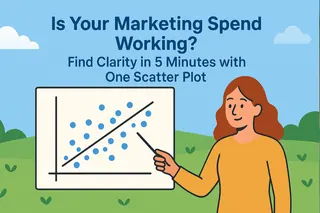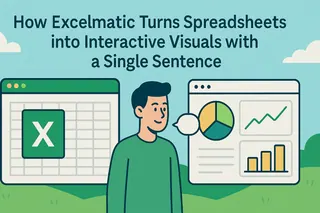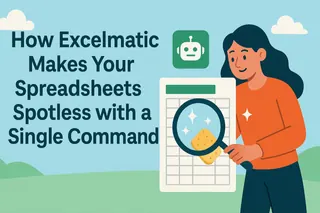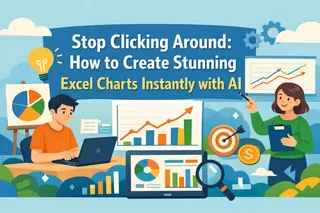Die wichtigsten Erkenntnisse:
- Die Herausforderung: Ihre Rohdaten enthalten oft alle Regionen, Zeiträume und Kategorien gleichzeitig, was sie für die direkte Erstellung eines spezifischen Diagramms unbrauchbar macht.
- Der herkömmliche Weg: In Excel erfordert dies einen mühsamen Prozess: Zuerst filtern Sie die Daten, dann erstellen Sie eine PivotTable zur Zusammenfassung und schließlich können Sie ein Diagramm einfügen.
- Der KI-Weg: Verwenden Sie einen einzigen Satz, um gleichzeitig die "Filter"- und "Diagramm"-Anweisungen zu geben, und gelangen Sie so direkt zum fertigen Kreisdiagramm.
"Welche Produktkategorie ist unser Top-Performer auf dem Chicagoer Markt?" Wenn Sie eine solche Frage erhalten, benötigen Sie ein Kreisdiagramm – etwas, das Teile eines Ganzen klar darstellt – und keine Wand aus Rohdaten.
Warum ertrinken Sie in Klicks, um ein einfaches Diagramm zu erstellen?
Stellen Sie sich vor, Sie haben eine Master-Verkaufs-Tabelle mit Daten aus fünf Jahren, die jede Stadt und jedes Produkt abdecken. Ihre Aufgabe ist es, ein Kreisdiagramm zu erstellen, das die Umsatzaufschlüsselung nach Produktkategorie zeigt, aber ausschließlich für Chicago und ausschließlich von 2020 bis 2023.
In Excel würde Ihr Arbeitsablauf ungefähr so aussehen:
- Daten filtern: Zuerst wenden Sie einen Filter für "Chicago" in der Stadtspalte an. Dann richten Sie einen benutzerdefinierten Datumsfilter für den Bereich zwischen dem 1. Januar 2020 und dem 31. Dezember 2023 ein.
- Daten zusammenfassen: Die gefilterten Daten sind immer noch nur eine Liste einzelner Verkäufe. Sie müssen eine PivotTable erstellen, indem Sie "Produktkategorie" in Zeilen und "Umsatz" in Werte ziehen, um die Summen für jede Kategorie zu erhalten.
- Diagramm einfügen: Schließlich können Sie, nachdem Ihre PivotTable fertig ist, diese Zusammenfassung auswählen und ein Kreisdiagramm einfügen.
Sie haben soeben ein frustrierendes Labyrinth aus Filtern, Klicks und PivotTables für ein einfaches Diagramm durchlaufen. Und wenn Ihr Chef die gefürchtete Folgefrage stellt: "Toll, und wie sieht es mit New York aus?", müssen Sie den gesamten Prozess von vorne beginnen.
Stellen Sie eine Frage, erstellen Sie keinen Bericht
Früher waren Sie der Datenfilterer, der Berichtsersteller und der Diagrammersteller. Jetzt können Sie alle drei Aufgaben an die KI abgeben.
Excelmatic wurde entwickelt, um komplexe Anfragen in einfachem Englisch zu verstehen und separate Aufgaben intelligent zu einer einzigen, nahtlosen Aktion zu kombinieren.
| Vergleich | Traditionelle Excel-Diagrammerstellung | Excelmatic |
|---|---|---|
| Workflow | Filtern → Pivot → Diagramm (3 separate Aufgaben) | Frage stellen (1 nahtloser Schritt) |
| Geschwindigkeit | Langsam, gemessen in Minuten | Schnell, gemessen in Sekunden |
| Flexibilität | Gering; Änderung der Kriterien bedeutet von vorne beginnen | Hoch; ändern Sie einfach ein paar Wörter in Ihrer Frage |
| Das Ergebnis | Ein Diagramm basierend auf Ihrer manuellen Arbeit | Ein Diagramm, das Ihre Frage direkt beantwortet |
Excelmatic verwandelt Sie vom Datenverarbeiter zum Erkenntnisgewinner.

Erhalten Sie Ihr "Antwort-Diagramm" in drei Schritten
Lassen Sie uns das Szenario "Chicago-Marktanalyse" verwenden, um Excelmatic in Aktion zu sehen.
Schritt 1: Laden Sie Ihre Master-Tabelle hoch
Laden Sie einfach die vollständige, ungefilterte Verkaufstabelle hoch. Sie müssen sie nicht vorher aufräumen.

Schritt 2: Stellen Sie Ihre Analysefrage in einem Satz
Stellen Sie im Chat-Fenster klar dar, welche Daten Sie wollen und welches Diagramm Sie benötigen:
"Extrahieren Sie Verkaufsdaten für Chicago von 2020 bis 2023 und erstellen Sie ein Kreisdiagramm nach 'Produktkategorie'."
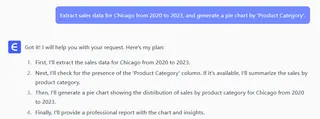
Schritt 3: Erhalten Sie das präsentationsreife Kreisdiagramm sofort
Ohne Zwischenschritte wird Excelmatic:
- Automatisch die Daten für "Chicago" innerhalb des angegebenen Zeitraums filtern.
- Automatisch die Verkaufswerte nach "Produktkategorie" gruppieren und summieren.
- Sofort die Ergebnisse als sauberes, korrekt beschriftetes Kreisdiagramm darstellen.
Sie erhalten kein halbfertiges Diagramm; Sie erhalten ein "Antwort-Diagramm", das bereit für Ihre Präsentation oder Ihren Bericht ist.
Häufig gestellte Fragen (FAQ)
1. Kann die KI komplexere Filterung handhaben? Absolut. Sie können Ihre Anfragen so spezifisch gestalten, wie Sie benötigen. Zum Beispiel: "Zeigen Sie mir ein Kreisdiagramm für 'Elektronik'- und 'Bürobedarf'-Verkäufe in 'Chicago' und 'New York' für das letzte Jahr." Die KI wird dies verstehen und ausführen.
2. Kann es andere Diagrammtypen als Kreisdiagramme erstellen? Ja. Sie können jeden passenden Diagrammtyp am Ende Ihres Befehls angeben, wie z.B. "...und erstellen Sie ein Balkendiagramm" oder "...und zeigen Sie den Trend mit einem Liniendiagramm." Excelmatic erstellt das Diagramm, das am besten zu Ihrer Anfrage passt.
3. Meine Rohdaten sind nicht zusammengefasst. Kann die KI die Summen berechnen? Das ist eine ihrer Kernstärken. Sie müssen keine vorab zusammengefassten Daten bereitstellen. Die KI liest Ihren Befehl (z.B. "...nach 'Produktkategorie'") und führt automatisch die notwendige Gruppierung und Berechnung durch, was Sie den Aufwand mit PivotTables erspart.
Ihr Wert liegt im 'Warum', nicht im 'Wie'
Verwenden Sie Ihre Zeit darauf, zu verstehen, was das Kreisdiagramm für das Unternehmen bedeutet – welcher Anteil ist am größten? Warum? Was sollten wir als nächstes tun? – und nicht für die mühsamen Schritte zu seiner Erstellung.
Lassen Sie die KI die schwere Arbeit erledigen, massive Datensätze in klare, handlungsrelevante Visualisierungen zu verwandeln.
Jetzt Excelmatic ausprobieren und erhalten Sie mit einem einzigen Satz ein klares Bild Ihrer Daten!